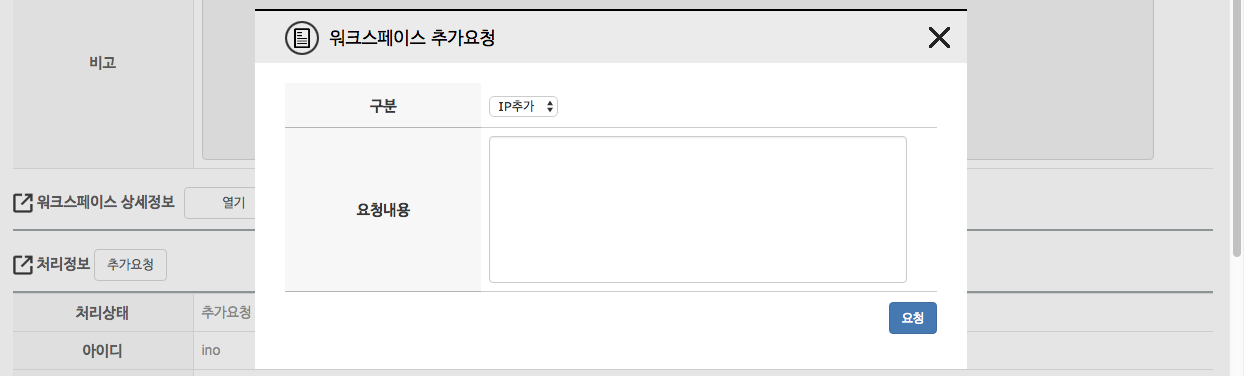EDISON 플랫폼에 Science App을 등록하기 위해서는 우선적으로 개발자 권한을 얻어야 합니다. 개발자 권한을 받은 아이디는 Science App을 등록 할 수 있으며, 앱 개발자를 위한 개발 서버인 Bulb 서버에 접근할 수 있는 계정을 제공해 드립니다. Science App 등록시 메타 정보를 입력해야 하며, 이는 웹 포털에서 할 수 있습니다.
개발자 계정 발급
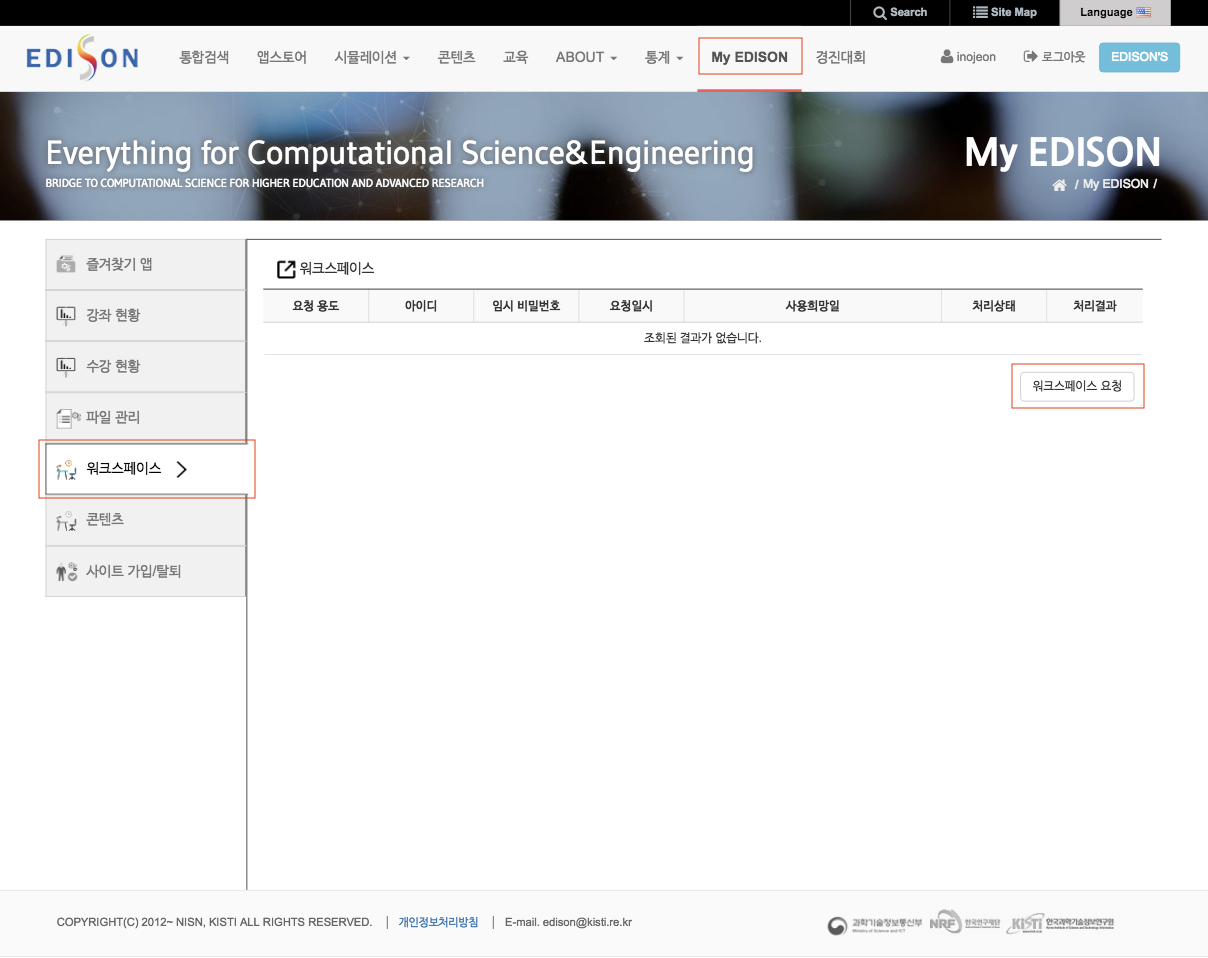
개발자 계정을 발급 받기 위해서는 EDISON 사이트에서 워크스페이스 요청을 해야합니다. EDISON 사이트 접속 > My EDISON > 워크스페이스 에서 워크스페이스 요청 을 통해 신청할 수 있습니다.
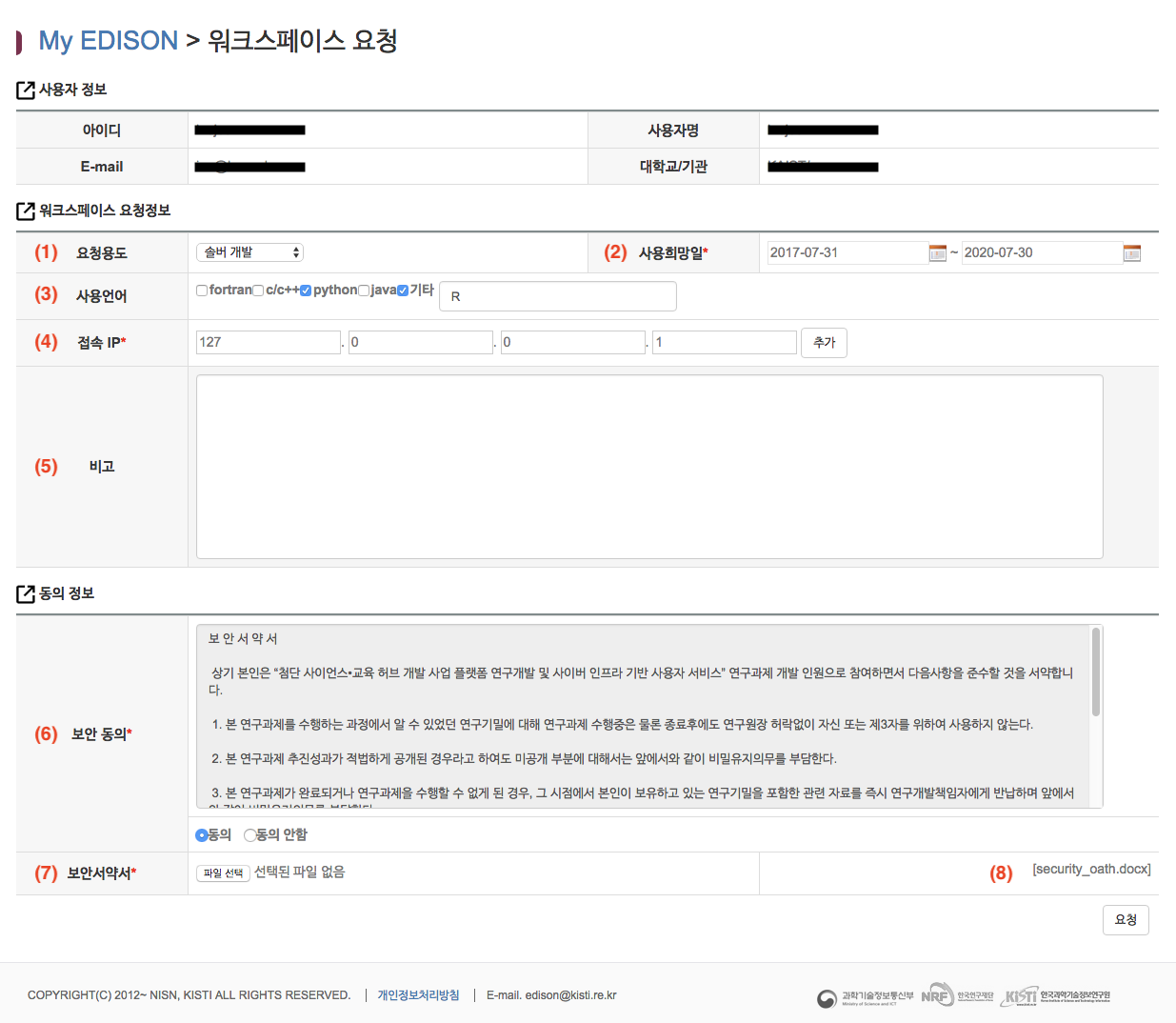
화면 설명
| 메뉴 | 설명 |
|---|---|
| (1) 요청 용도 | 워크스페이스 요청 용도에 맞게 선택하면 됩니다. |
| (2) 사용희망일 | 워크스페이스를 사용하고자 하는 기간을 지정하면 됩니다. |
| (3) 사용언어 | 주로 사용하는 언어를 선택하시면 됩니다. (선택하지 않은 언어도 사용할 수 있습니다.) |
| (4) 접속 IP | 접속하는 PC의 IP 주소를 입력하시면 됩니다. (작성한 IP이외의 다른 IP에서는 접속이 불가 합니다. ) |
| (5) 비고 | 워크스페이스 신청시 문의사항이나 요청사항이 있으면 여기에 작성하시면 됩니다. |
| (6) 보안 동의 | 보안 서약서 내용을 확인하시고 동의해주세요. |
| (7) 보안서약서 | (8)에 있는 보안서약서 양식을 다운받아 양식에 맞게 서약서를 작성한 후 보안서약서 파일을 업로드하시면 됩니다. |
| (8) 보안서약서 양식 | 클릭하시면 보안서약서 양식을 다운 받을 수 있습니다. |
워크스페이스 요청정보
사용하고자 하는 프로그램 언어와 접속하고자하는 IP 주소를 입력해야합니다. 여기에 입력한 IP 주소에서만 Bulb 서버에 접속이 가능합니다. 본인이 접속하고자 하는 IP를 정확하게 입력해주셔야 하며, 추가 메뉴를 이용하면 여러 IP를 입력할 수 있습니다.
보안 동의
보안 서약서 약관을 확인 후 사용자 동의를 체크 해야합니다. 보안 서약서 서명 파일을 다운로드 받습니다. 양식의 내용을 작성하고, 출력 후 자필 서명이 들어간 스캔 파일을 업로드 해주셔야 합니다. 작성한 보안서약서 파일을 업로드 합니다. 모든 작성이 완료된 이후 개발자 권한을 요청합니다.
워크스페이스 발급 확인
관리자 승인이 완료되면 개발자 권한을 얻게 되며, EDISON 사이트 접속 > My EDISON > 워크스페이스 발급받은 상세정보를 확인할 수 있습니다. Bulb서버 접속에 필요한 아이디와 초기 비밀번호를 확인할 수 있습니다.
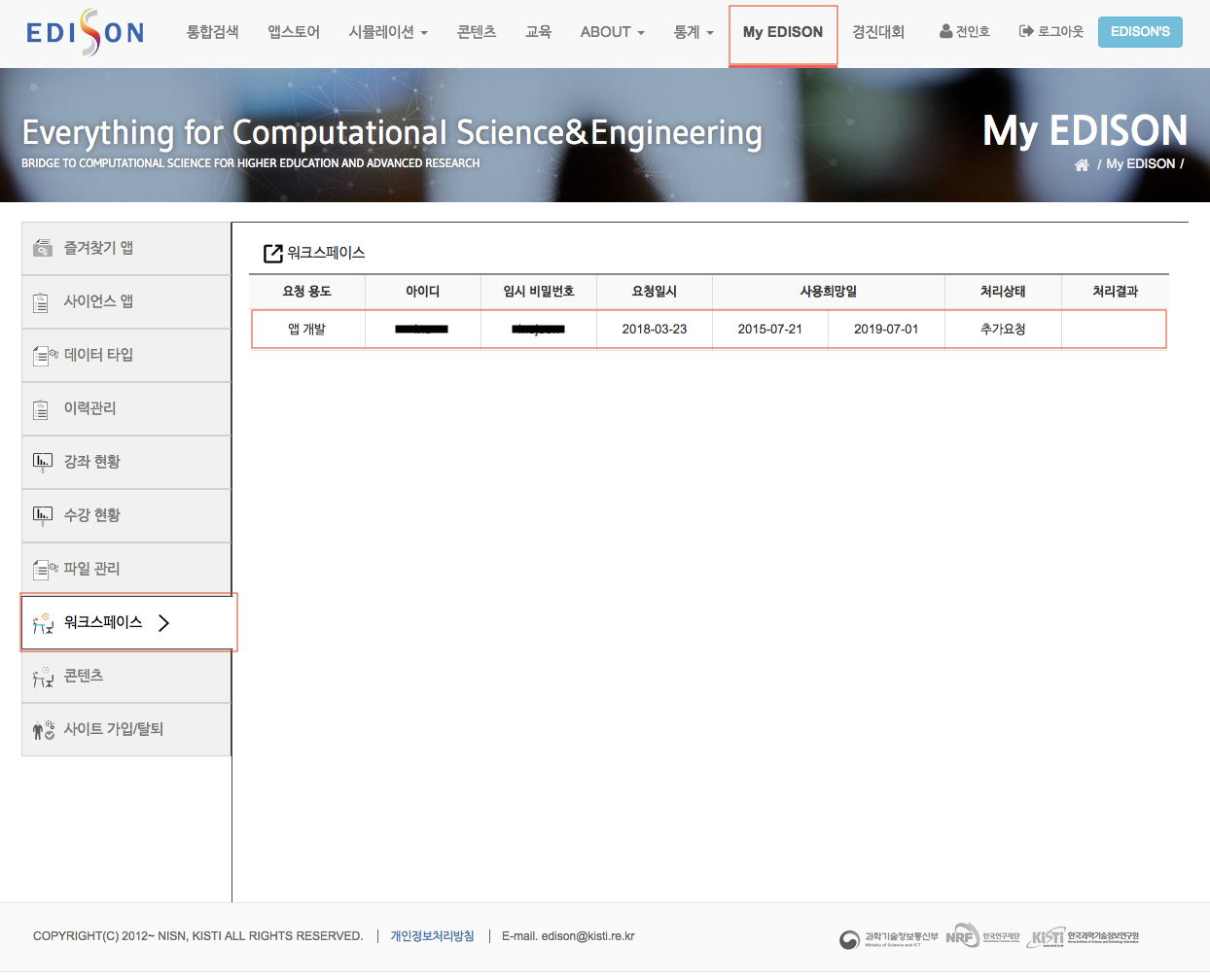
해당 내용을 클릭하게 되면 워크스페이스 신청과 관련한 상세 내용을 조회할 수 있습니다.
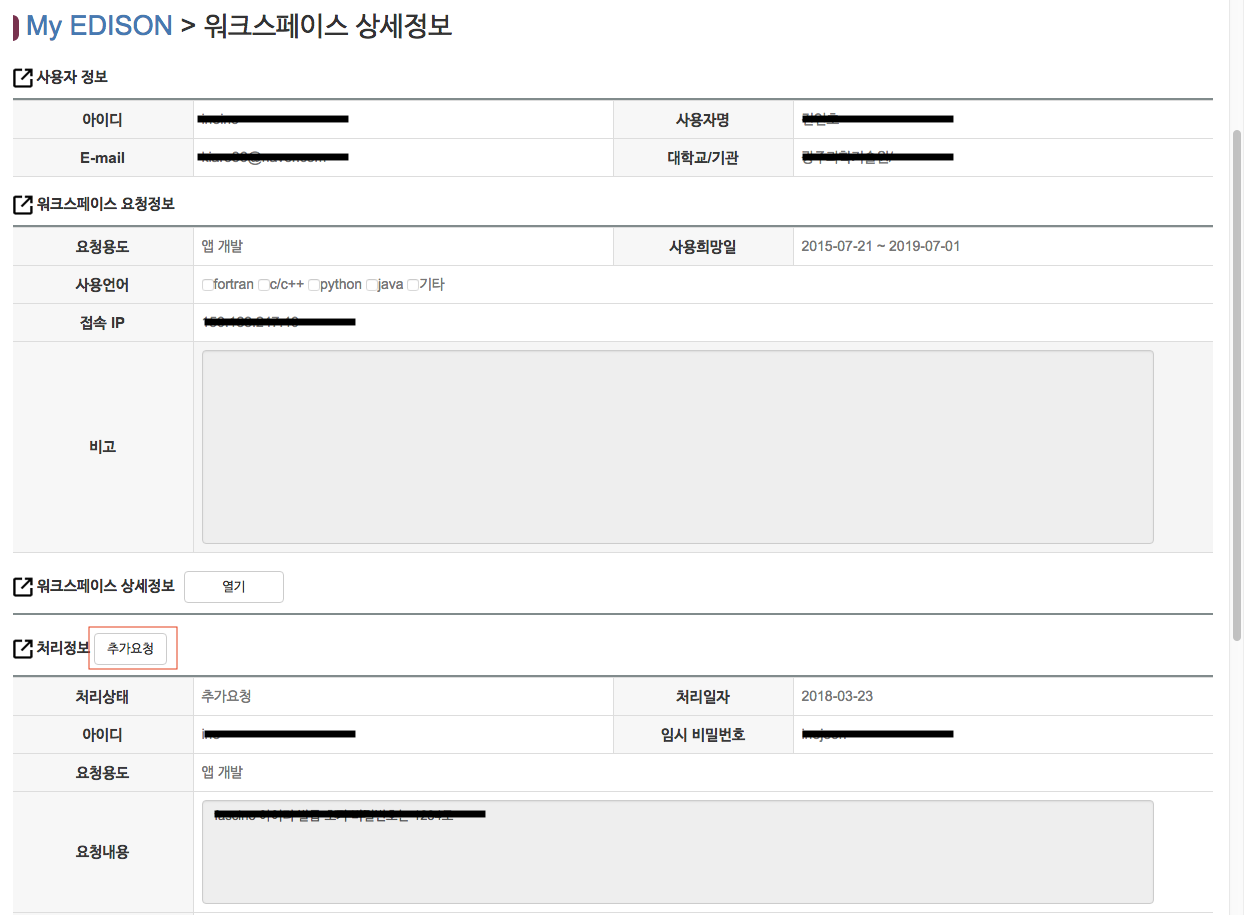
추가 요청을 통해 접속 IP 추가등의 요청을 관리자에게 할 수 있습니다.